- Wie konfiguriere ich die WPML-Plugin-Einstellungen?
- Wie übersetzen Sie Ihre Admin-Interface-Strings mit WPML?
- Wie übersetzen Sie Ihre Admin-Interface-Strings mit WPML?
- Wie übersetzt man Benachrichtigungswarnungen von NotificationX?
- Wie übersetze ich die mit Elementor erstellte Benachrichtigungsleiste?
NotificationX bietet Ihnen vollständige Kompatibilität mit dem beliebtesten WordPress Multilingual Translation Plugin WPML. Es erlaubt Ihnen übersetze NotificationX Inhalte der Benutzeroberfläche in eine beliebige Sprache umwandeln und auf Ihre mehrsprachige Website anwenden. Befolgen Sie diese Schritt-für-Schritt-Anleitung unten, um die Benutzeroberfläche und Zeichenfolgen von NotificationX mit WPML zu übersetzen.
Wie konfiguriere ich die WPML-Plugin-Einstellungen? #
Um NotificationX mit WPML zu übersetzen, installieren und aktivieren Sie zuerst die folgenden Plugins auf Ihrer WordPress-Site; Mehrsprachiges WPML-CMS und WPML-String-Übersetzung. Weitere Informationen finden Sie hier WPML-Dokument um es auf Ihrer WordPress-Site zu konfigurieren.
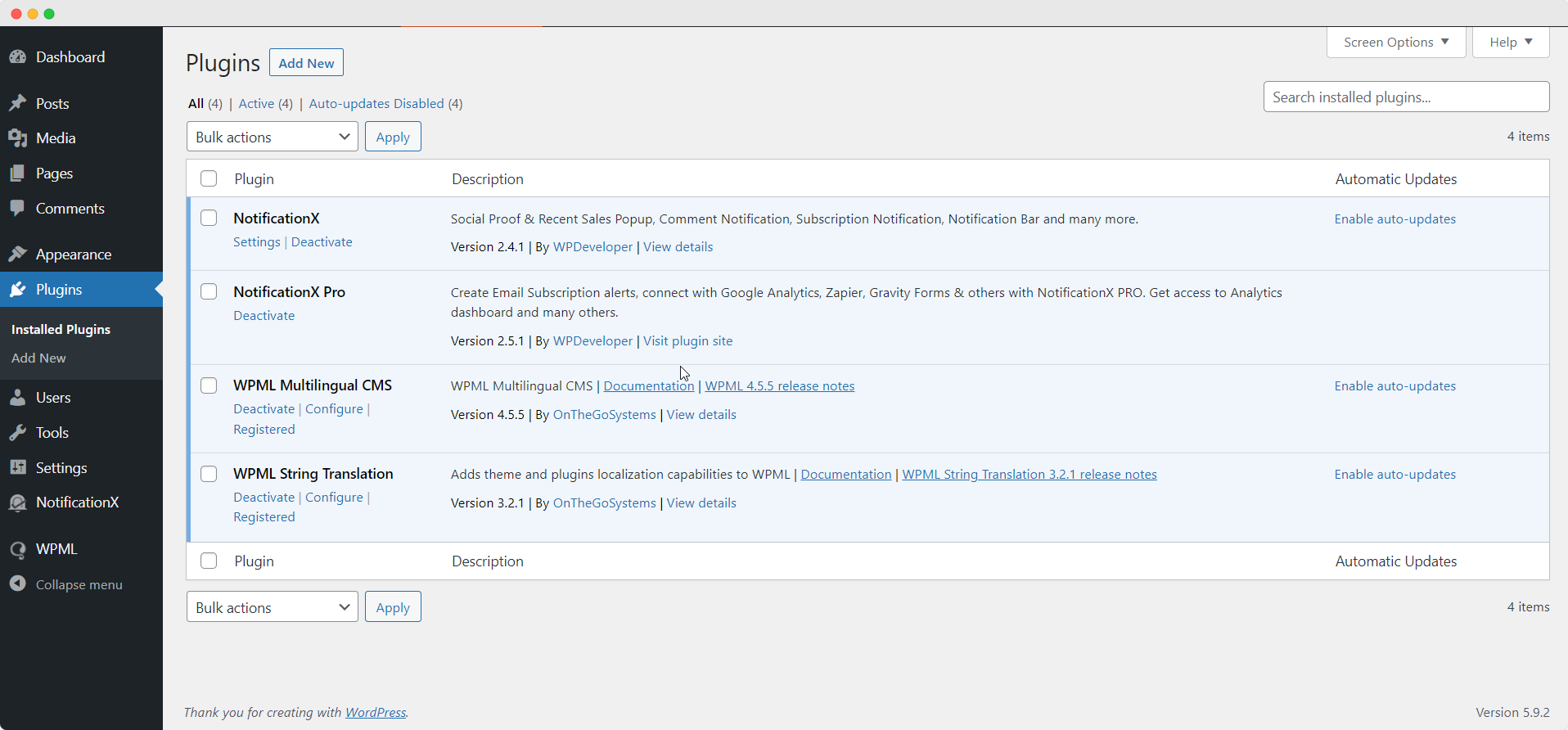
Nachdem Sie diese Plugins auf Ihrer WordPress-Website installiert haben, gehen Sie zu WPML→ Einrichtung aus Ihrem Dashboard und wählen Sie die aktuelle Sprache und die Sprache aus, in die Sie übersetzen möchten. Zum Beispiel wählen wir die Sprache „Französisch“, in die unsere Website übersetzt werden soll.
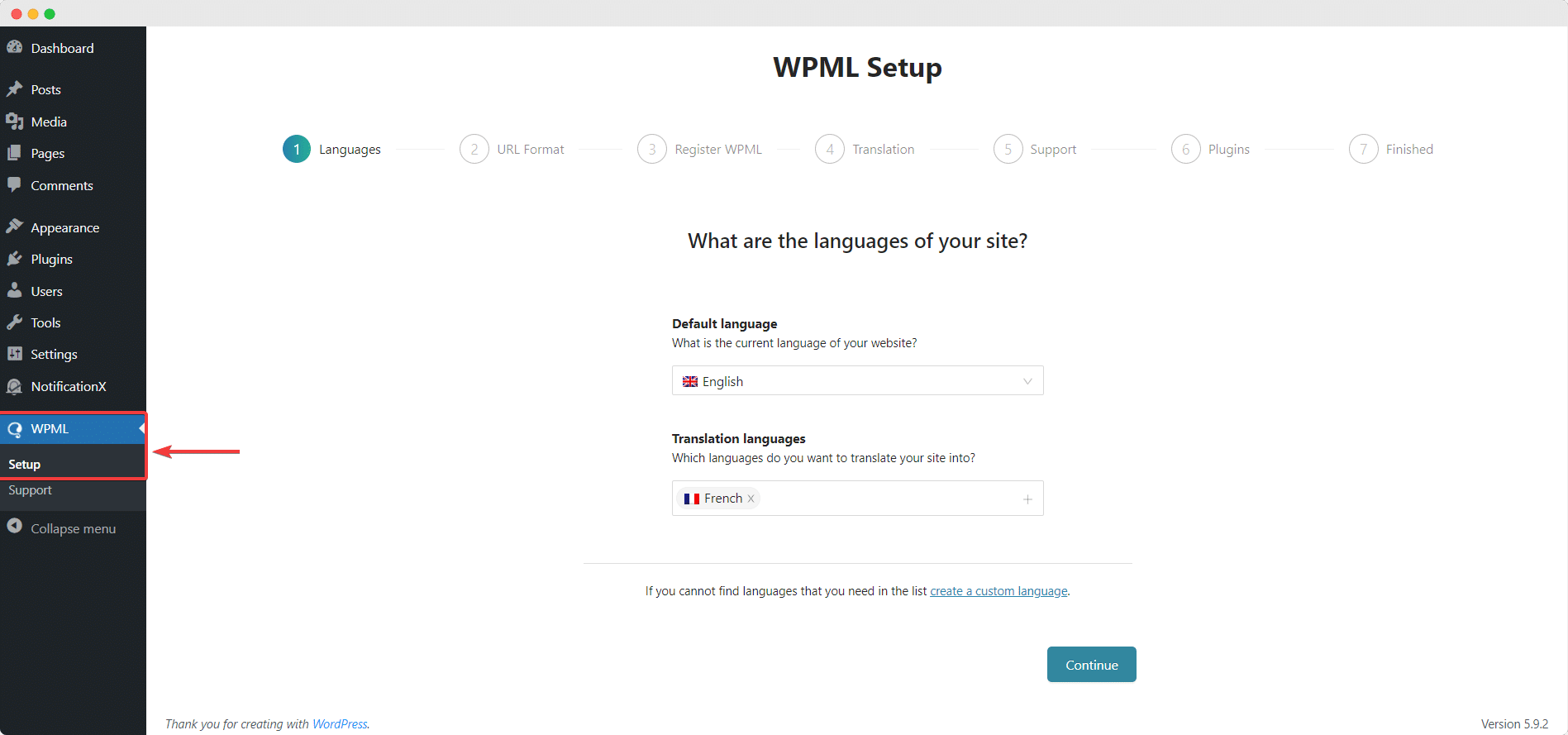
Fügen Sie nun Ihren Site-Schlüssel hinzu, indem Sie den Anweisungen auf dem Bildschirm folgen, und wählen Sie dann aus diesen Optionen: 'Alles übersetzen' und 'Einige übersetzen'.
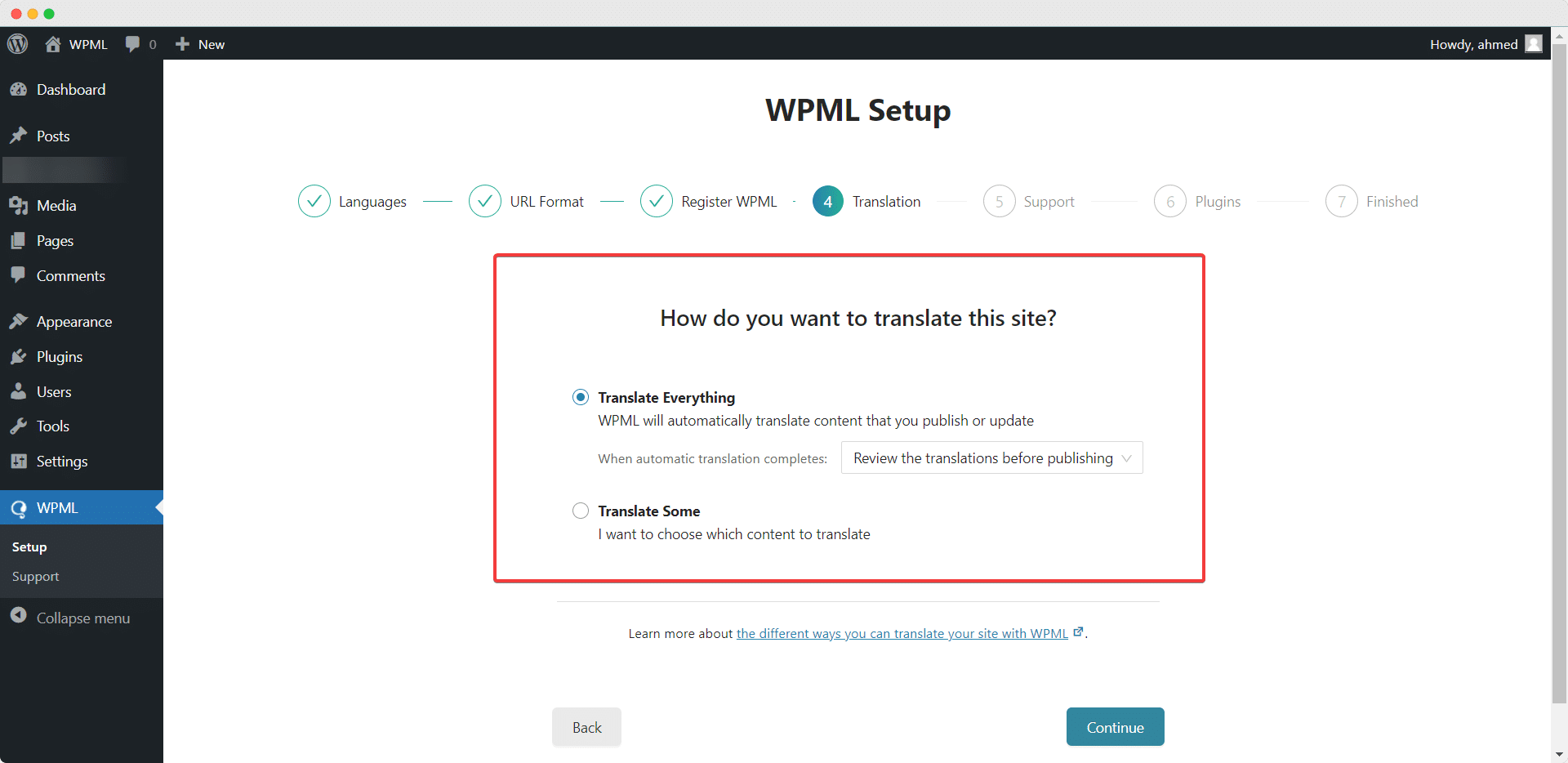
NotificationX und NotificationX PRO Plugins sind kompatibel mit WPML 'Alles übersetzen' Besonderheit. Mit dieser erweiterten Funktion können Sie den Inhalt Ihrer Website automatisch übersetzen. Außerdem können Sie für jede Übersetzung eine Überprüfungsoption auswählen. Sie haben die Möglichkeit, es später über die Option WPML-Einstellungen zu ändern.
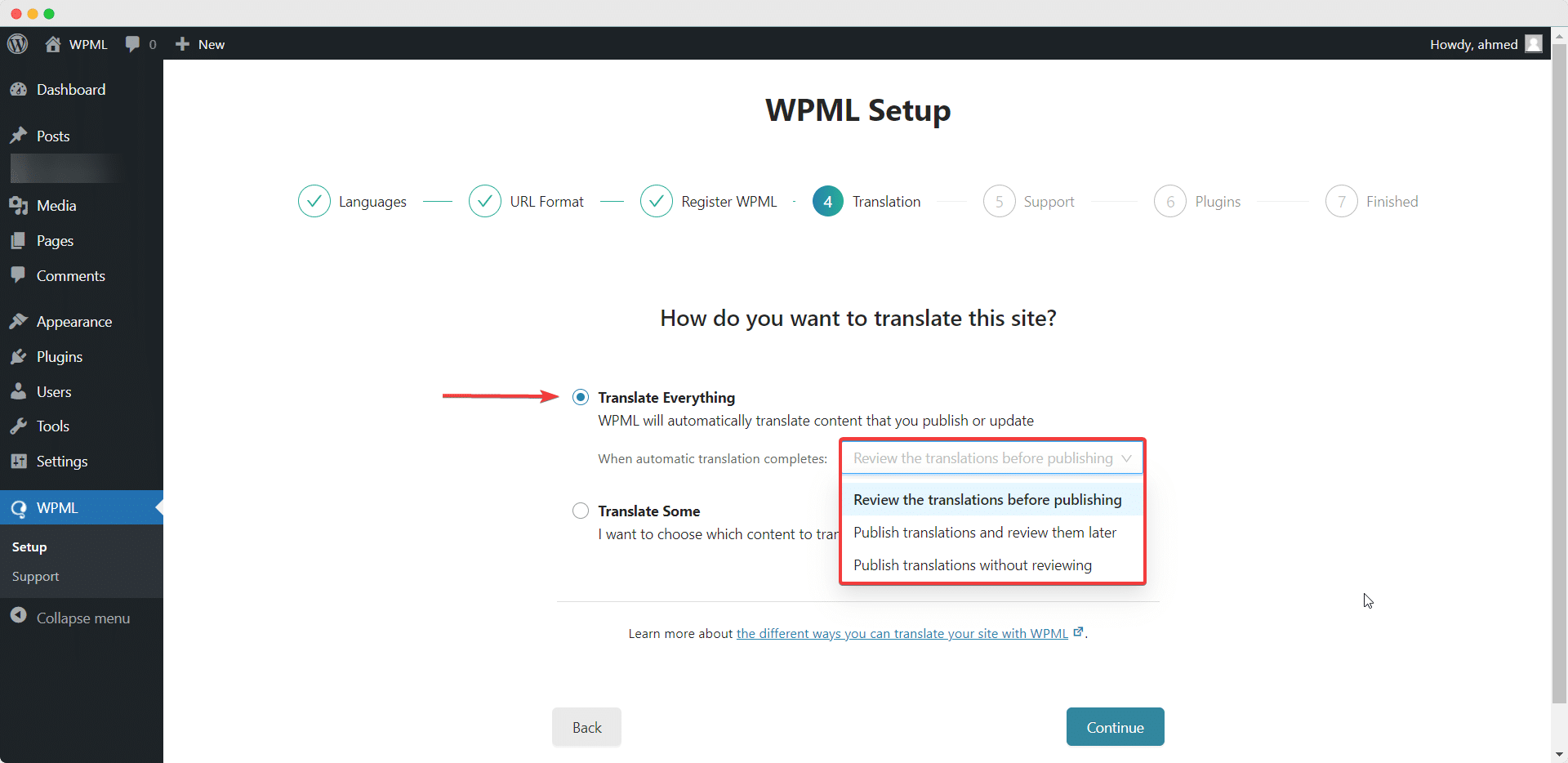
Wenn Sie ausgewählte Inhalte Ihrer Website übersetzen möchten, können Sie die 'Einige übersetzen Möglichkeit. Sie können auswählen, wer auf Ihrer Website übersetzen darf. Sie können die Einstellung auch ändern, indem Sie zu navigieren WPML→ Einstellungen später.
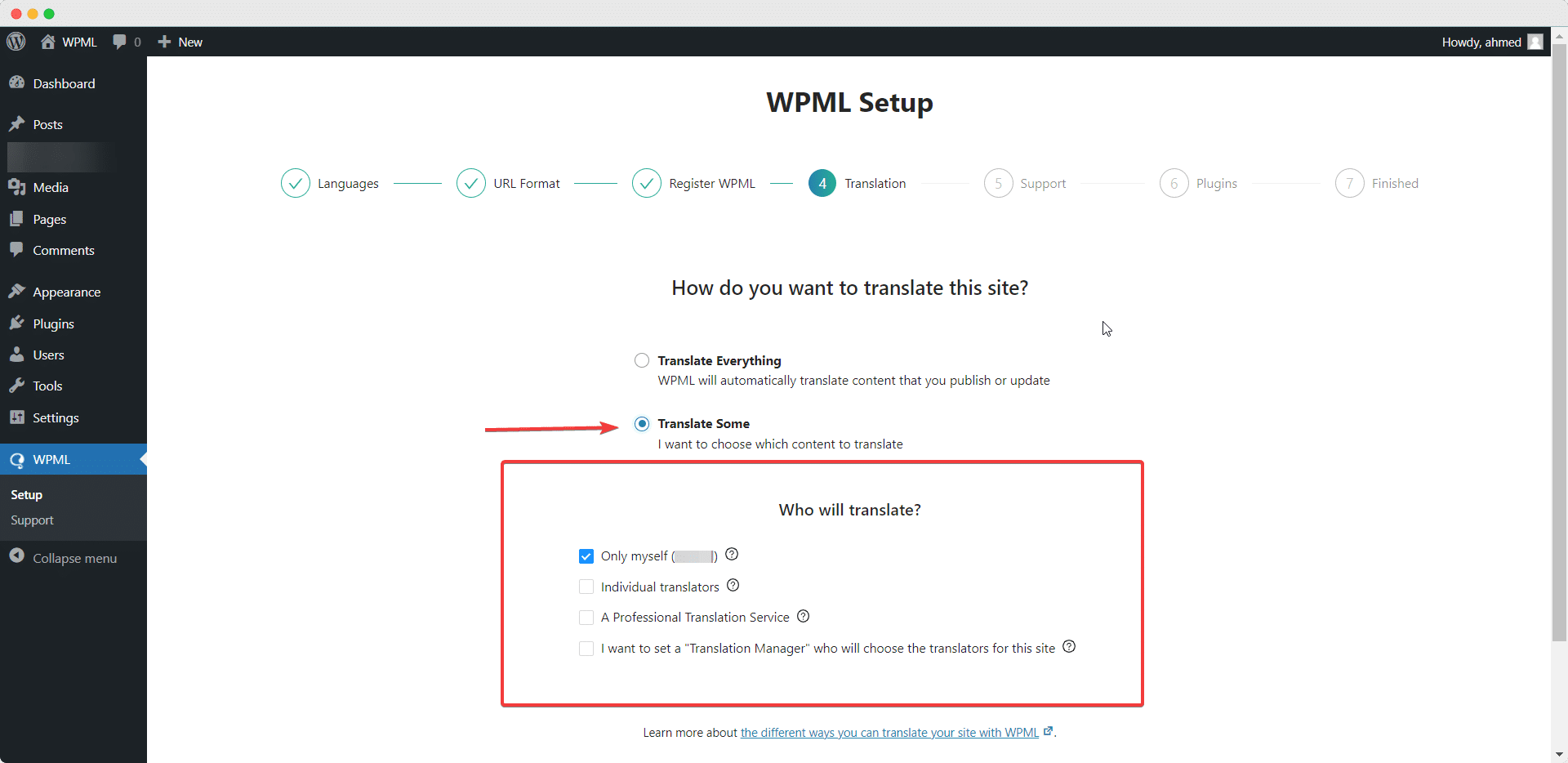
Gehen Sie danach zu WPML ⮕ Languages, um die Übersetzung für das NotificationX-Plugin zu aktivieren, und wählen Sie die Muttersprache und die Sprache, in die Sie übersetzen möchten.
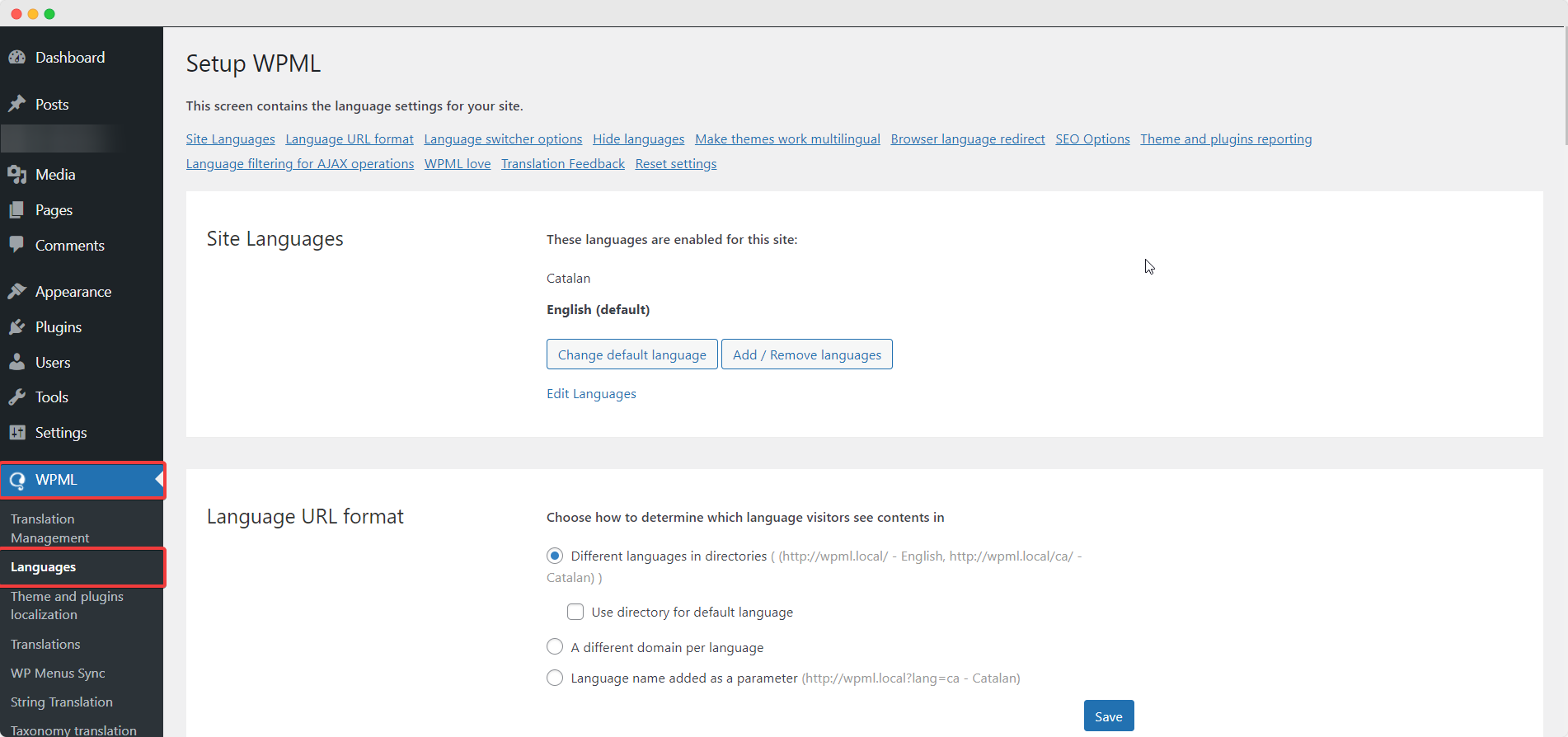
Navigieren Sie dann zur Seite WPML→ Einstellungen und konfigurieren Sie die Übersetzungseinstellungen. Sie können beispielsweise den „Erweiterten Übersetzungseditor“ aktivieren, wenn Sie möchten, wie unten gezeigt.
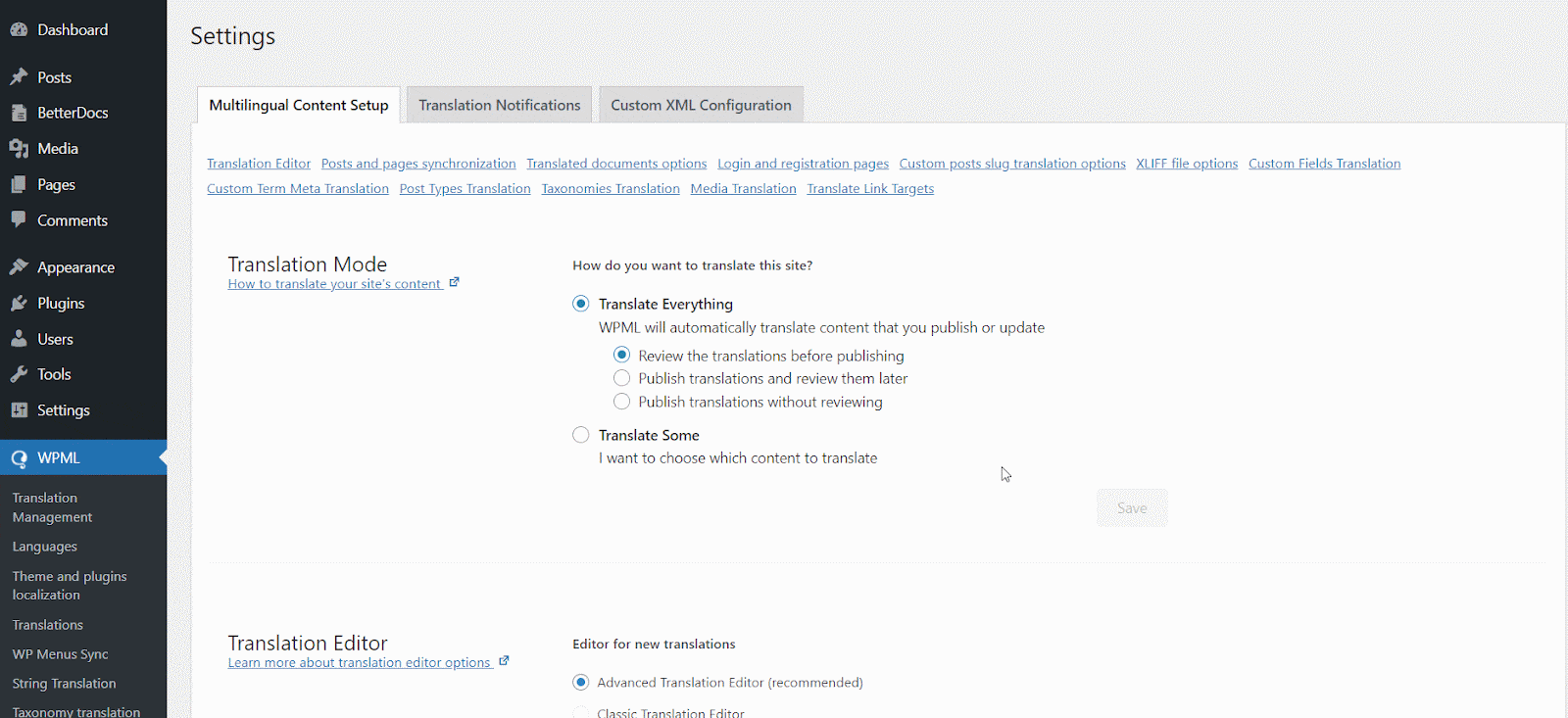
Wie übersetzen Sie Ihre Admin-Interface-Strings mit WPML? #
Nachdem Sie alle Ihre Strings in Ihrem Plugin gescannt haben, können Sie jetzt zu navigieren WPML → String-Übersetzung um eine beliebige Zeichenfolge zu übersetzen. Sie können nach der Zeichenfolge suchen, die Sie übersetzen möchten. Dies kann eine beliebige Zeichenfolge aus der Benutzeroberfläche sein.
Wie übersetzen Sie Ihre Admin-Interface-Strings mit WPML? #
Nachdem Sie alle Ihre Strings in Ihrem Plugin gescannt haben, können Sie jetzt zu navigieren WPML → String-Übersetzung um eine beliebige Zeichenfolge zu übersetzen. Sie können nach der Zeichenfolge suchen, die Sie übersetzen möchten. Dies kann eine beliebige Zeichenfolge aus der Benutzeroberfläche sein.
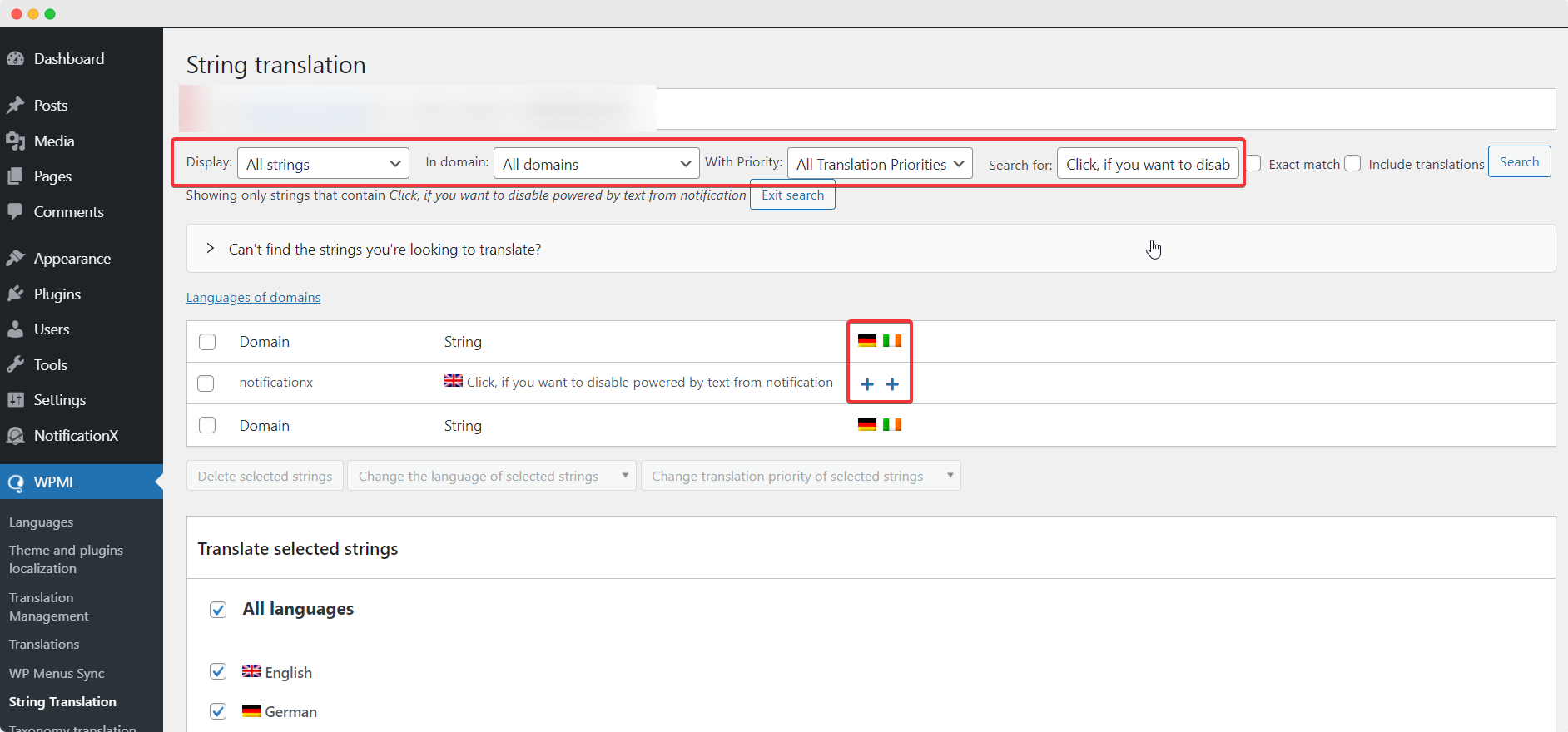
Durch Anklicken des '+' Symbol können Sie die Sprache auswählen, in die Sie die Zeichenfolge übersetzen möchten. Danach können Sie die Übersetzung manuell in den Text einfügen.
Für dieses Dokument übersetzen wir beispielsweise NotificationX-Strings in die deutsche Sprache. Hit the '+' und geben Sie die übersetzte Version des Strings in das Eingabefeld ein. Sie können die Übersetzung speichern, indem Sie die Eingabetaste drücken.
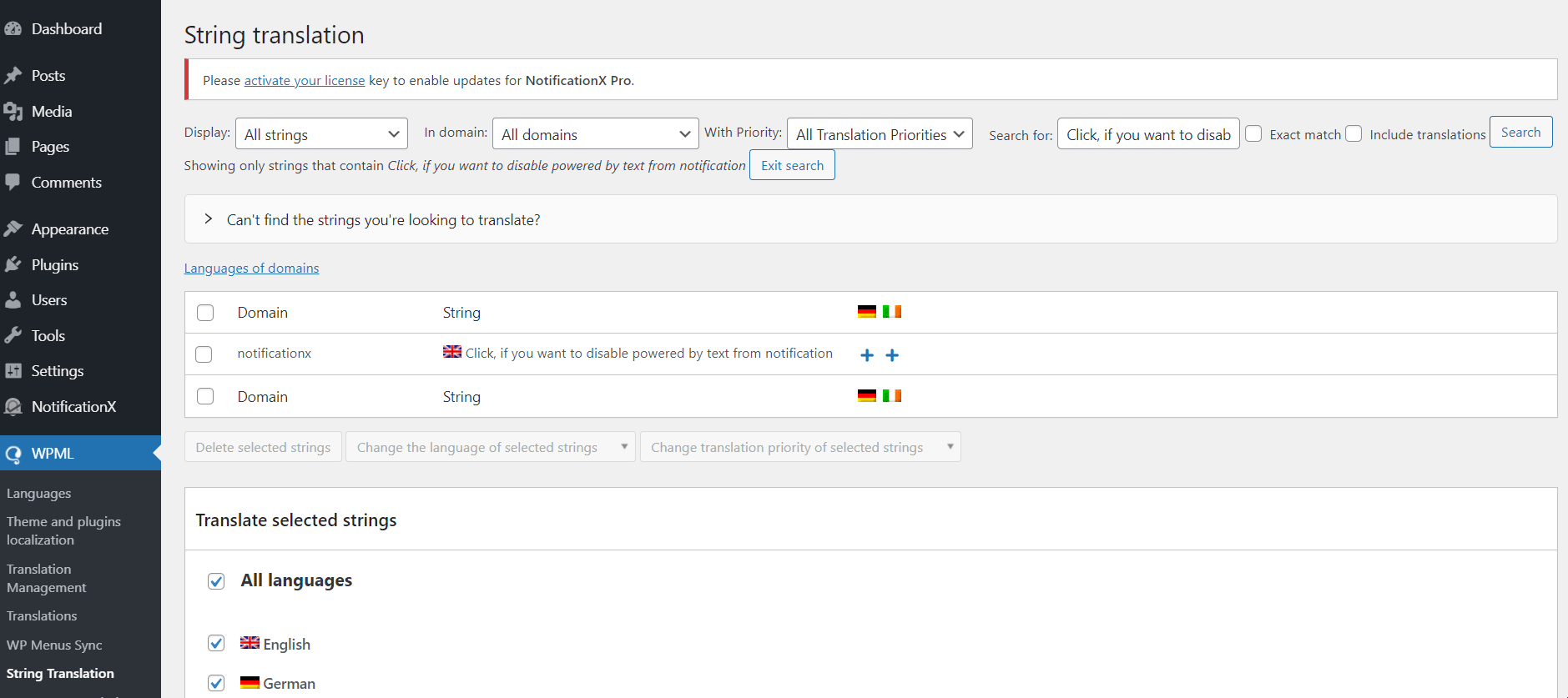
Schließlich können Sie zur NotificationX-Schnittstelle gehen und die übersetzte Zeichenfolge vom Dashboard aus überprüfen.

Wenn Sie NotificationX-Eingabefelder übersetzen möchten, wählen Sie einfach das „admin_texts_notificationx“ Domain von WPML -> String-Übersetzung und befolgen Sie einfach den gleichen Vorgang wie oben beschrieben.
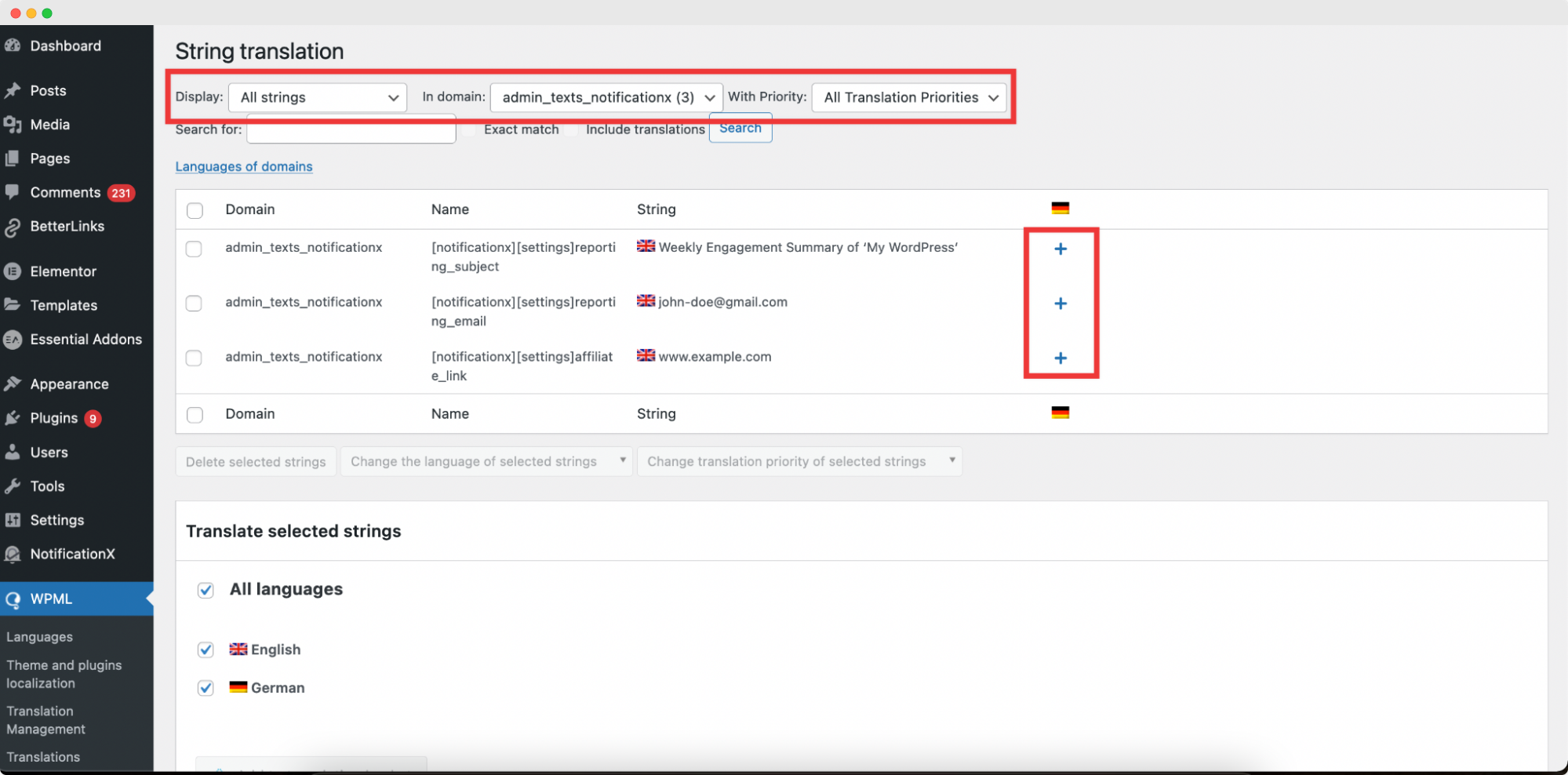
Wie übersetzt man Benachrichtigungswarnungen von NotificationX? #
Navigieren Sie einfach zu NotificationX→Alle NotificationX aus Ihrem WordPress-Dashboard und Sie finden die Symbol übersetzen neben der von Ihnen erstellten Benachrichtigungsart. Durch Klicken auf dieses Symbol können Sie die Zeichenfolge nach Belieben übersetzen.
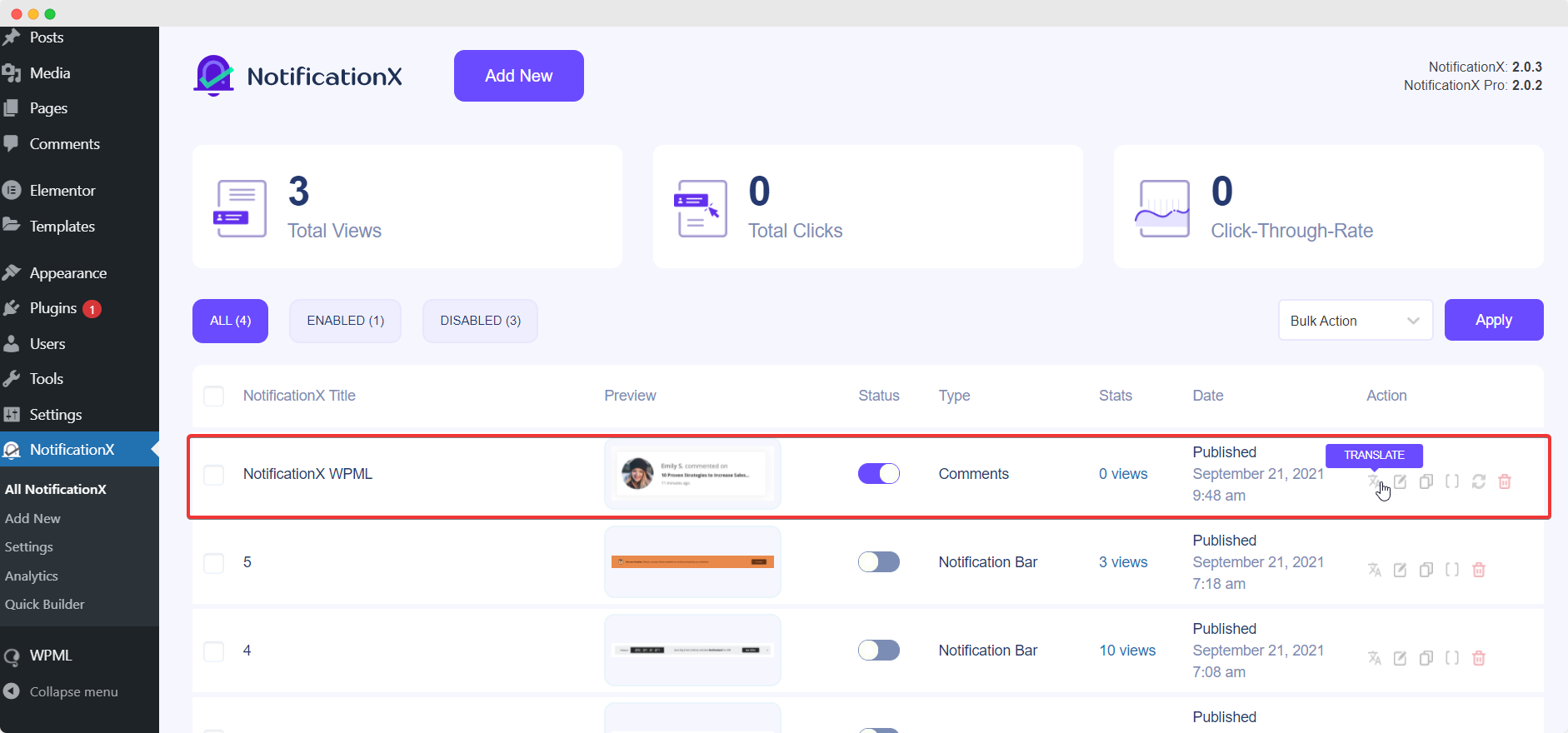
Ein neues Fenster wird angezeigt, genannt 'String-Übersetzung' wo Sie die Zeichenfolge finden, die Sie übersetzen möchten. Klicken Sie auf die Schaltfläche '+', um eine Übersetzung für die Zeichenfolge hinzuzufügen.
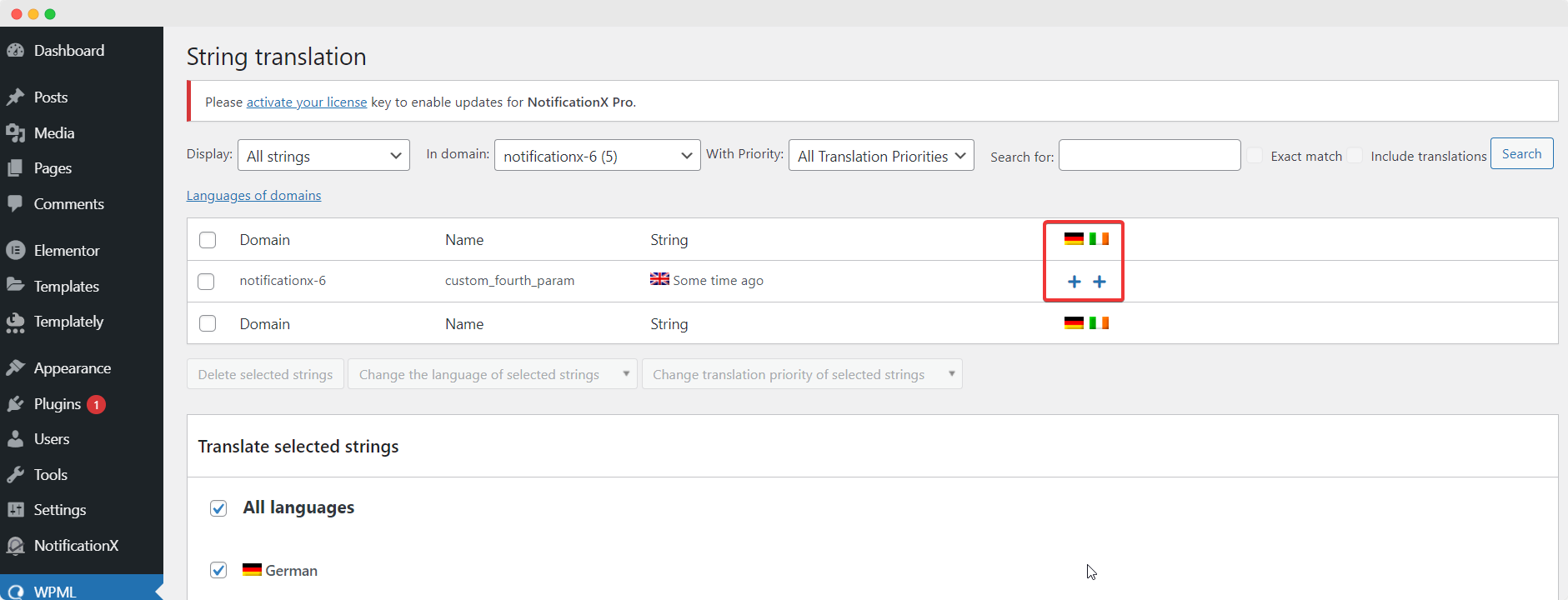
Um NotificationX zu übersetzen, können Sie nun auf das '+'-Symbol klicken, um die Zeichenfolge zu übersetzen, und Ihren übersetzten Text in das Feld einfügen. Klicken 'Eingeben' die Übersetzung anzuwenden. Ihre Übersetzung wurde erfolgreich gespeichert.
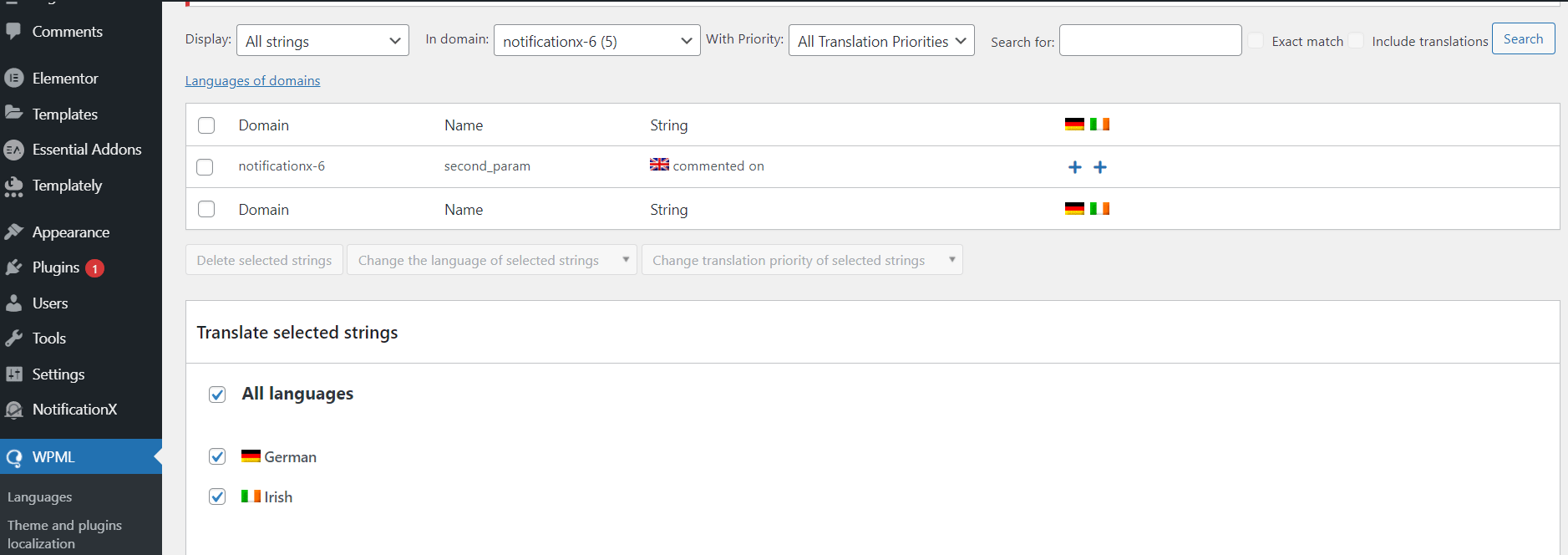
Gehen Sie nun auf die Live-Site und scrollen Sie nach unten, um alle Sprachen zu sehen Sie haben die Übersetzung eingestellt. Für diese Dokumentation haben wir die 'Kommentar' in die deutsche Sprache aufmerksam machen. Klicken Sie auf Sprachsymbol und Ihr Kommentaralarm wird automatisch übersetzt.
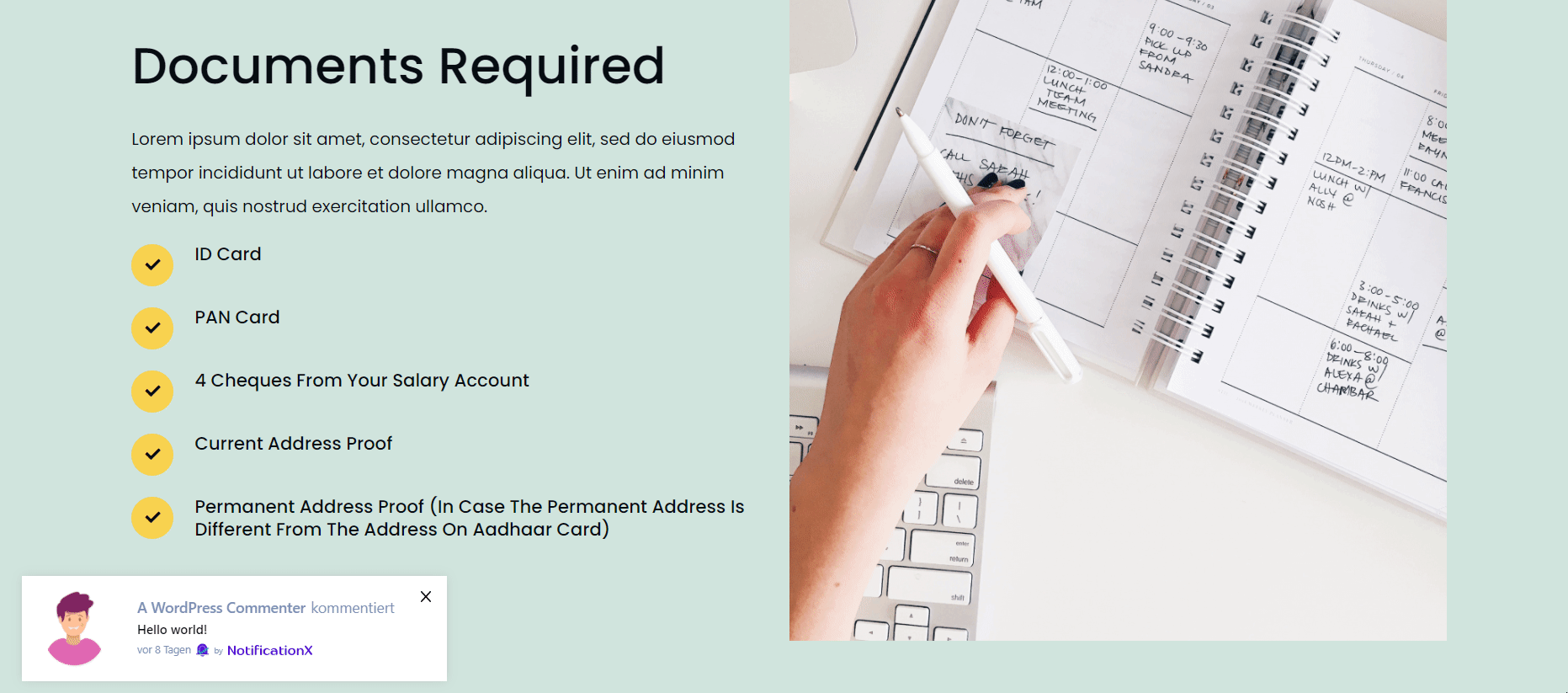
Wie übersetze ich die mit Elementor erstellte Benachrichtigungsleiste? #
Wenn du schon hast eine Benachrichtigungsleiste mit Elementor erstellt, Sie können es auch übersetzen. Navigieren Sie zu NotificationX → Alle NotificationX aus Ihrem WordPress-Dashboard und klicken Sie auf das Übersetzungssymbol. Wählen Sie im neuen Fenster die Benachrichtigungsleiste aus und klicken Sie auf „Ausgewählten Inhalt zum Übersetzungskorb hinzufügen" Taste.
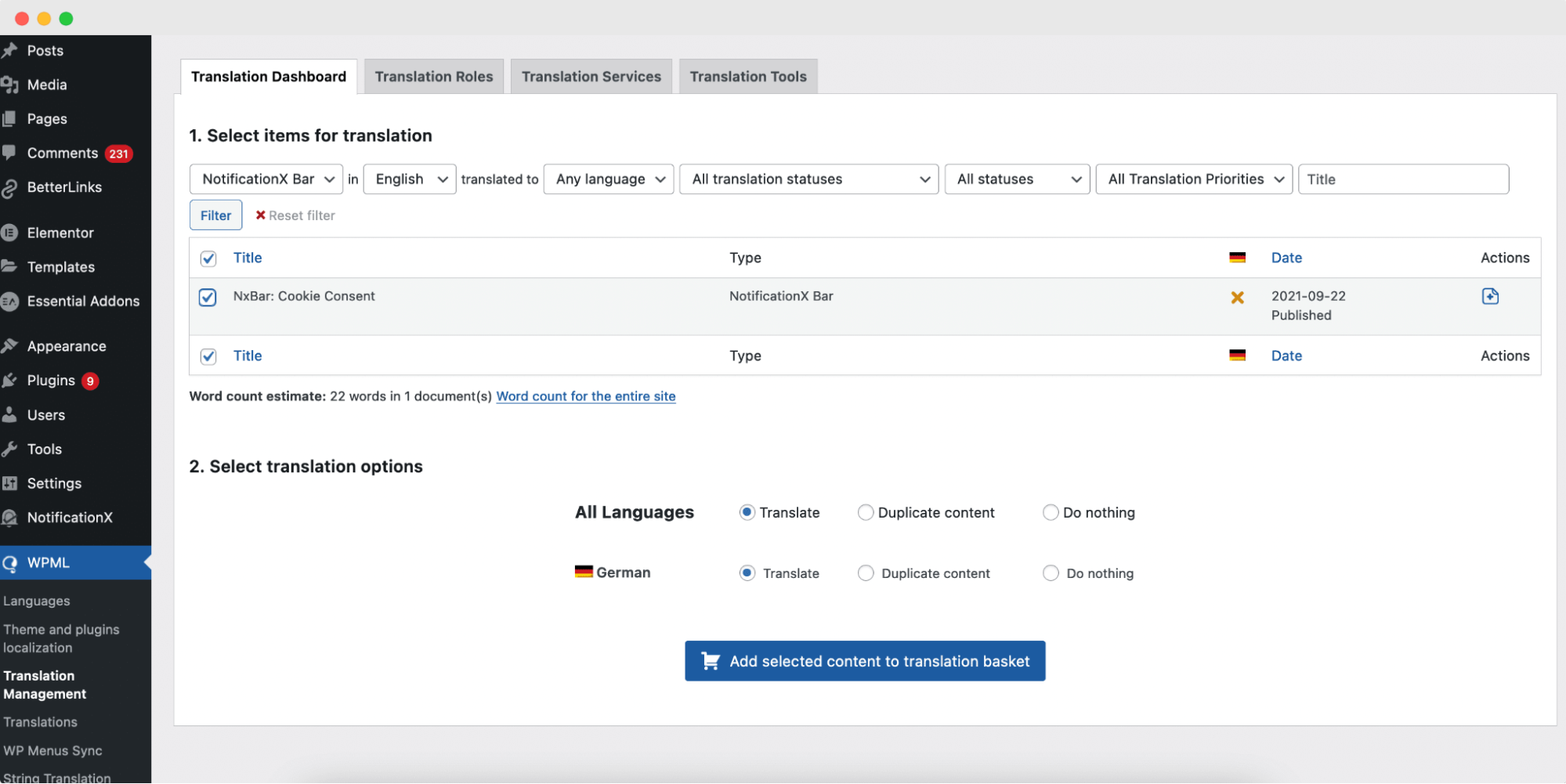
Sie werden in ein neues Fenster geleitet. Klicken Sie hier auf die 'Alle Elemente zur Übersetzung senden' Taste.
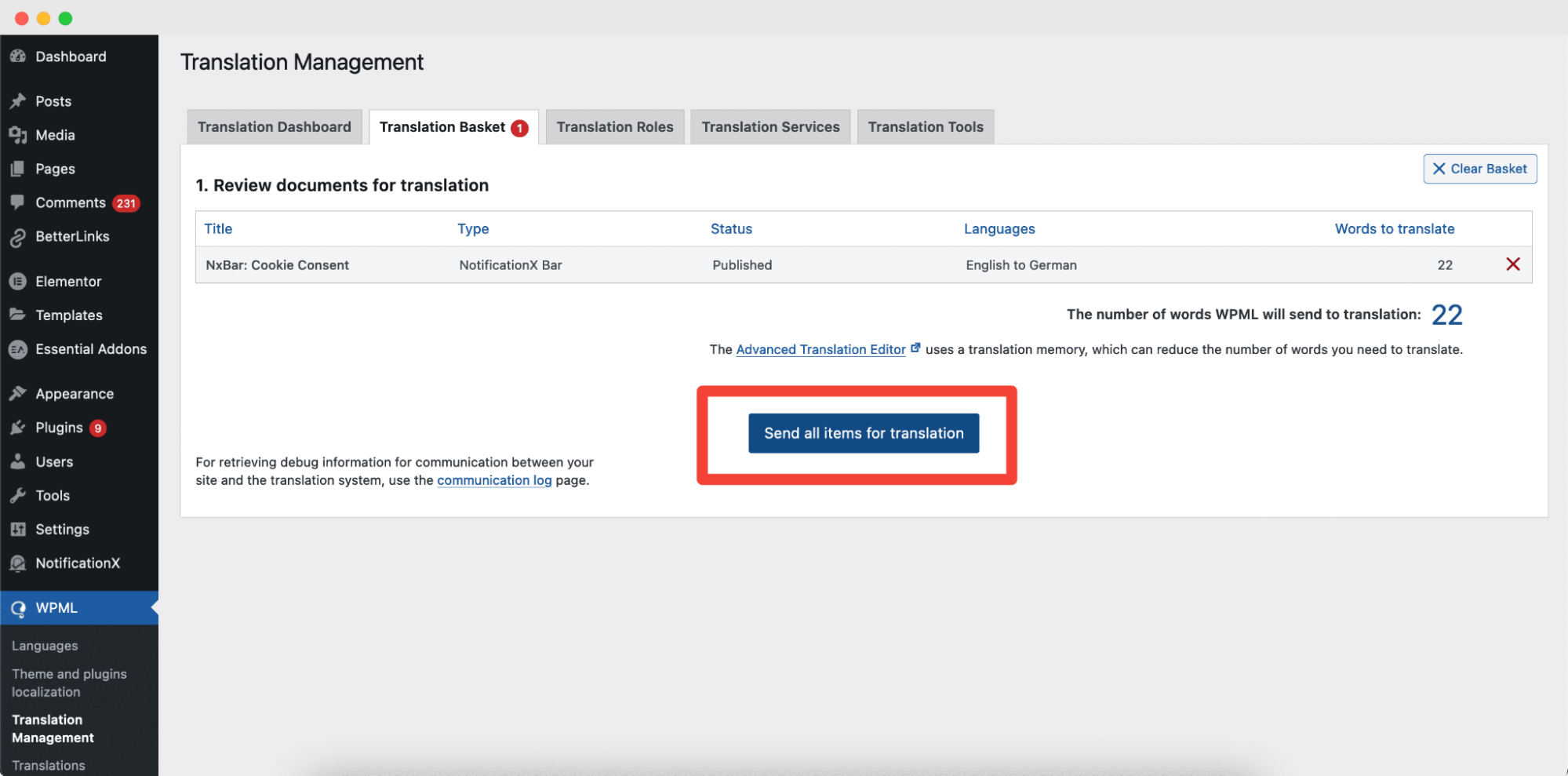
Nachdem die Seite vollständig geladen wurde, klicken Sie auf das 'WPML -> Übersetzungswarteschlange' Verknüpfung. Die Seite mit der Übersetzungswarteschlange wird angezeigt und alle Ihre Zeichenfolgen werden als übersetzt angezeigt. Klicken Sie auf 'Nehmen und übersetzen' Schaltfläche neben einer beliebigen Zeichenfolge.
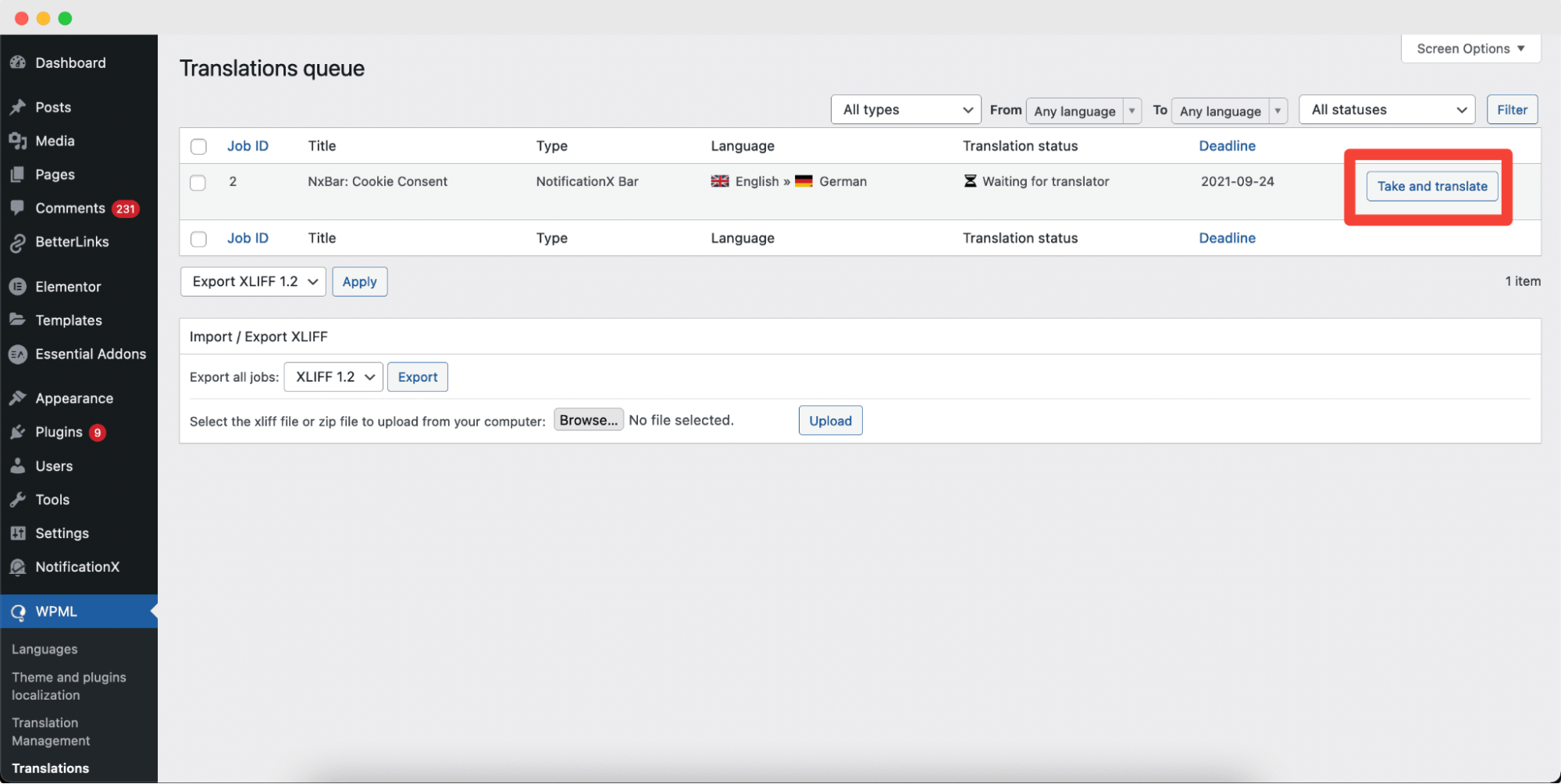
Nachdem Sie die zu übersetzende Zeichenfolge ausgewählt haben, gelangen Sie zum 'Erweiterte Übersetzung Bearbeitenr' Seite. Schlagen Sie die 'Klicken Sie hier, um die Übersetzung zu bearbeiten' neben einer beliebigen Zeichenfolge und fügen Sie die Übersetzung ein. Klicken Sie oben auf das grüne Häkchen, um die Übersetzung zu speichern.
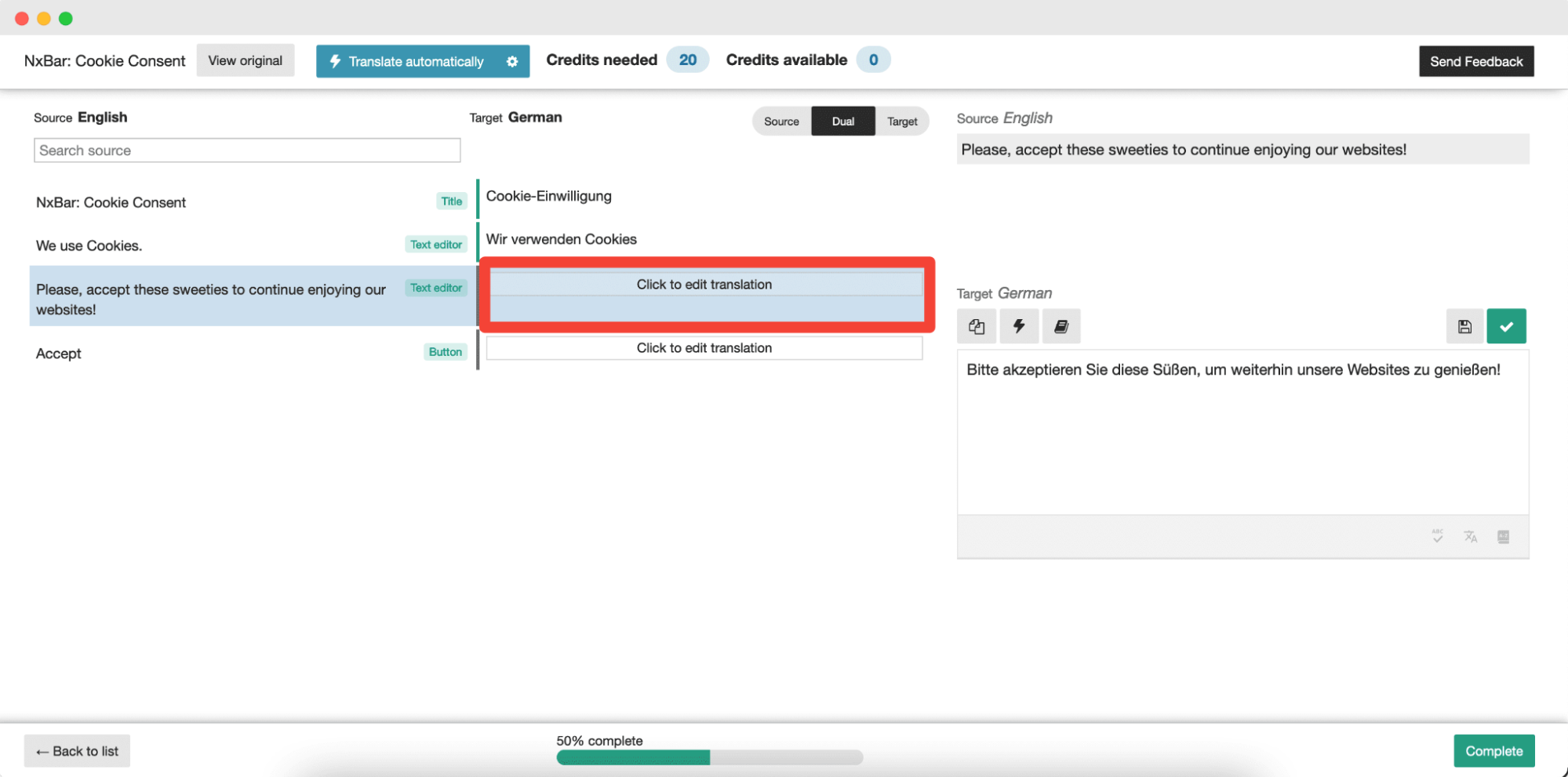
Klicken Sie auf 'Vollständig' von unten und speichern Sie Ihre Einstellungen. Gehen Sie zu Ihrer Live-Website und ändern Sie die Sprache. Deine NotificationX Bar gebaut mit Elementor wird erfolgreich übersetzt.
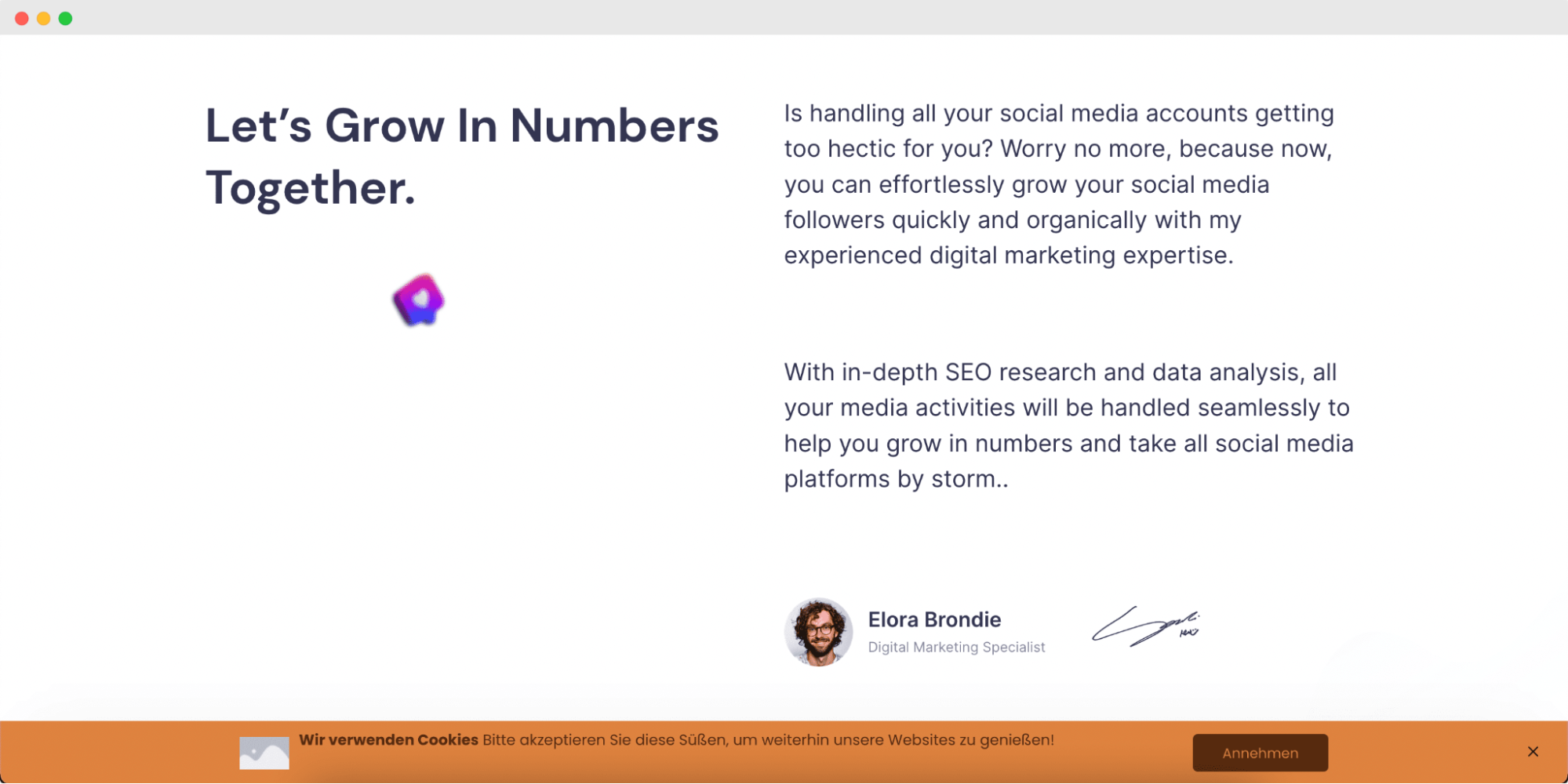
Wenn Sie jetzt zu Ihrer Live-Site gehen, können Sie die Übersetzung der Benachrichtigungsleiste einfach anzeigen, indem Sie die Sprache mit dem mehrsprachigen Übersetzungs-Plugin wechseln WPML mit NotificationX.
So einfach können Sie NotificationX-Schnittstelle, Kommentare und Benachrichtigungsleiste mit dem WPML-Plugin übersetzen.
Steckenbleiben? Fühlen Sie sich frei, unsere zu kontaktieren engagiertes Support-Team für weitere Hilfe und Fragen.






